כיצד להוסיף תוכניות להפעלה ב-Windows 11
מה צריך לדעת
- לְהַשִׁיק התחל של Windows ובחר את הגדרות אפליקציה.
- פתח את ה אפליקציות מקטע ולאחר מכן הקש סטארט - אפ.
- החלף את האפליקציות שברצונך להפעיל בעת אתחול של Windows 11.
Windows 11 מאפשר לך לשלוט בתוכניות האתחול על ידי הוספת ממשק ייעודי לתפריט ההגדרות. התכונה הזו, שנוספה במקור ל-Windows 10, הופכת את ההוספה וההסרה של תוכניות הפעלה להרבה יותר קלות עבור רוב האנשים. הנה כיצד להוסיף תוכניות לאתחול ב-Windows 11.
כיצד להוסיף תוכניות להפעלה ב-Windows 11
אתה יכול להוסיף או להסיר תוכניות אתחול באמצעות תפריט המובנה בתפריט ההגדרות של Windows 11. הנה איך לגשת אליו.
-
פתח את ה חלונותהַתחָלָה תַפרִיט.

-
בחר את הגדרות אפליקציה.

-
מצא ובחר אפליקציות מהתפריט בצד שמאל של אפליקציית ההגדרות.
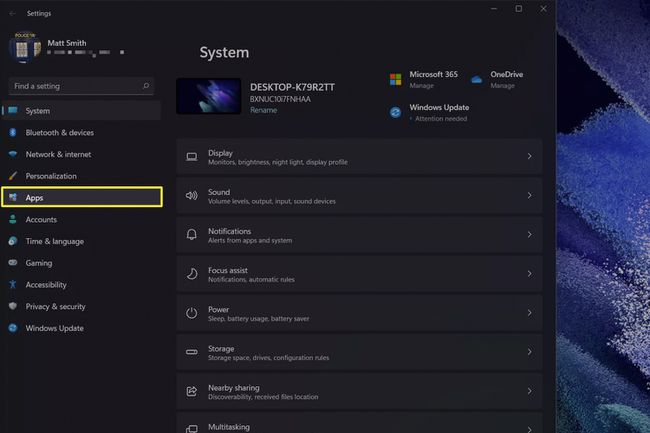
-
בֶּרֶז סטארט - אפ.

-
תראה רשימה של אפליקציות עם מתגים. הפעל מתג כדי להוסיף תוכנית לאתחול או כבוי כדי להסיר תוכנית מההפעלה.
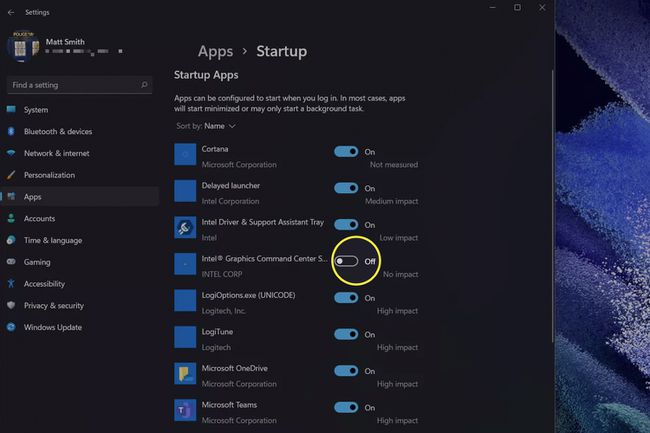
תפריט ההפעלה יפרט או יסיר אוטומטית אפליקציות כאשר תתקין או תסיר אותם.
זה גם מספק הערכה של כמה תוכנית עשויה להגדיל את תהליך האתחול. הערכה זו נעה בין אין השפעה ל השפעה גבוהה. עם זאת, אל תקרא יותר מדי את האומדן הזה. מניסיוננו, אפילו מחשבי Windows 11 ישנים יותר יכולים להתמודד עם למעלה מחצי תריסר תוכניות אתחול בעל השפעה גבוהה מבלי להאט משמעותית את הביצועים של Windows 11.
כיצד אוכל להסיר את תוכניות האתחול שלי ב-Windows 11?
אתה יכול להסיר תוכניות באמצעות אותם השלבים המפורטים לעיל. סובב מתג למצב כבוי ברשימת אפליקציות האתחול כדי למנוע את הפעלתו בעת אתחול של Windows.
אילו תוכניות חייבות לפעול בעת ההפעלה?
אף אחת מהתוכניות המפורטות ב-Startup לא חייבת לפעול בעת אתחול של Windows. אתה עדיין יכול להשתמש במערכת ההפעלה כאשר כל תוכנית מושבתת. עם זאת, תוכניות מסוימות חשובות יותר מאחרות.
בדרך כלל יש להשאיר תוכניות המסנכרנות נתונים עם הענן, כגון OneDrive, iCloud, Slack או Microsoft Teams. השארתם מופעלת פירושה שלא תצטרכו לחכות להורדת הקבצים ולא תפספסו התראות.
בטוח יותר לכבות תוכניות שאינן מסנכרנות נתונים או רק מסנכרנות נתונים שאתה ניגשים אליהם לעתים רחוקות. דוגמאות יכולות לכלול תוכנה המנהלת מקלדת אלחוטית או תהליך רקע המנהל סנכרון בענן עבור עורך תמונות.
מה אם תוכנית לא רשומה בהפעלה?
רשימת האתחול שימושית, אך ייתכן שהיא לא תפרט כל אפליקציה שמותקנת. Windows 11 (כמו גם גרסאות ישנות יותר של Windows) לפעמים לא מצליחים לזהות את כל התוכנות המותקנות. זה קורה לרוב עם תוכניות שפורסמו לפני Windows 8.
רוב הסיכויים שאתה עדיין יכול להוסיף או להסיר את התוכנית מההפעלה, אבל תצטרך להשתמש בשיטה ישנה יותר שמתעמקת בהגדרות של Windows. המדריך שלנו ל כיצד להוסיף תוכניות לאתחול ב-Windows 10 מספק הנחיות מפורטות.
שאלות נפוצות
-
כיצד אוכל להוסיף תוכניות לאתחול ב-Windows 10?
להשתמש ב מקש Windows+R שילוב מקלדת לפתיחת תיבת הדו-שיח הפעלה. להיכנס מעטפת: הפעלה ל פתח את תיקיית האתחול של Windows 10. לחץ לחיצה ימנית בתיקייה > בחר חָדָשׁ > קיצור > לְדַפדֵף > חָדָשׁ > סיים כדי להוסיף תוכנית הפעלה חדשה. חזור כרצונך כדי להפעיל אפליקציות אחרות בעת הפעלת המחשב.
-
כיצד אוכל להוסיף או להסיר תוכניות מההפעלה ב-Windows 7?
שנה תוכניות אתחול ב-Windows 7 על ידי ביטול או הפעלה של פריטים באמצעות כלי תצורת המערכת. הפעל את תפריט התחל וחפש ובחר msconfig.exe. מתוך תצורת מערכת, בחר סטארט - אפ ובטל את הסימון או סמן את הפריטים שברצונך לכלול בתהליך האתחול. כדי להוסיף תוכנית חדשה לתיקיית האתחול, צור קיצור דרך והצב אותה בתוך תיקיית האתחול.
